在电脑上怎么将图片压缩到250k以下?分享七个关键且可靠的方法
在日常的学习、工作和生活中,我们经常会遇到需要将图片压缩到250k以下的情况。比如在上传某些网站资料时,平台对图片大小有严格限制。又或者在发送邮件时,为了不使附件过大影响发送速度和接收体验,也需要对图片进行压缩处理。那么,在图片上怎么将图片压缩到250k以下呢?请不要过于担心,下面就来分享七个关键且可靠的方法,一起来看下吧。

分享1、选择在线网页
想要在电脑上将图片压缩到250k以下,有很多网络图片压缩服务可供挑选,比如“i压缩”或者“iyasuo”之类的在线平台。它们可以自动分析图片并执行压缩,同时允许用户自行决定压缩的力度。使用起来非常方便,不需要安装任何软件。在需要缩小图片但又不想安装程序的情况下,网络工具确实是理想的选择,它们能迅速将图片调整到需要的尺寸,应对某些场合下的图片处理要求,为我们创造了方便快捷的图片缩小办法。
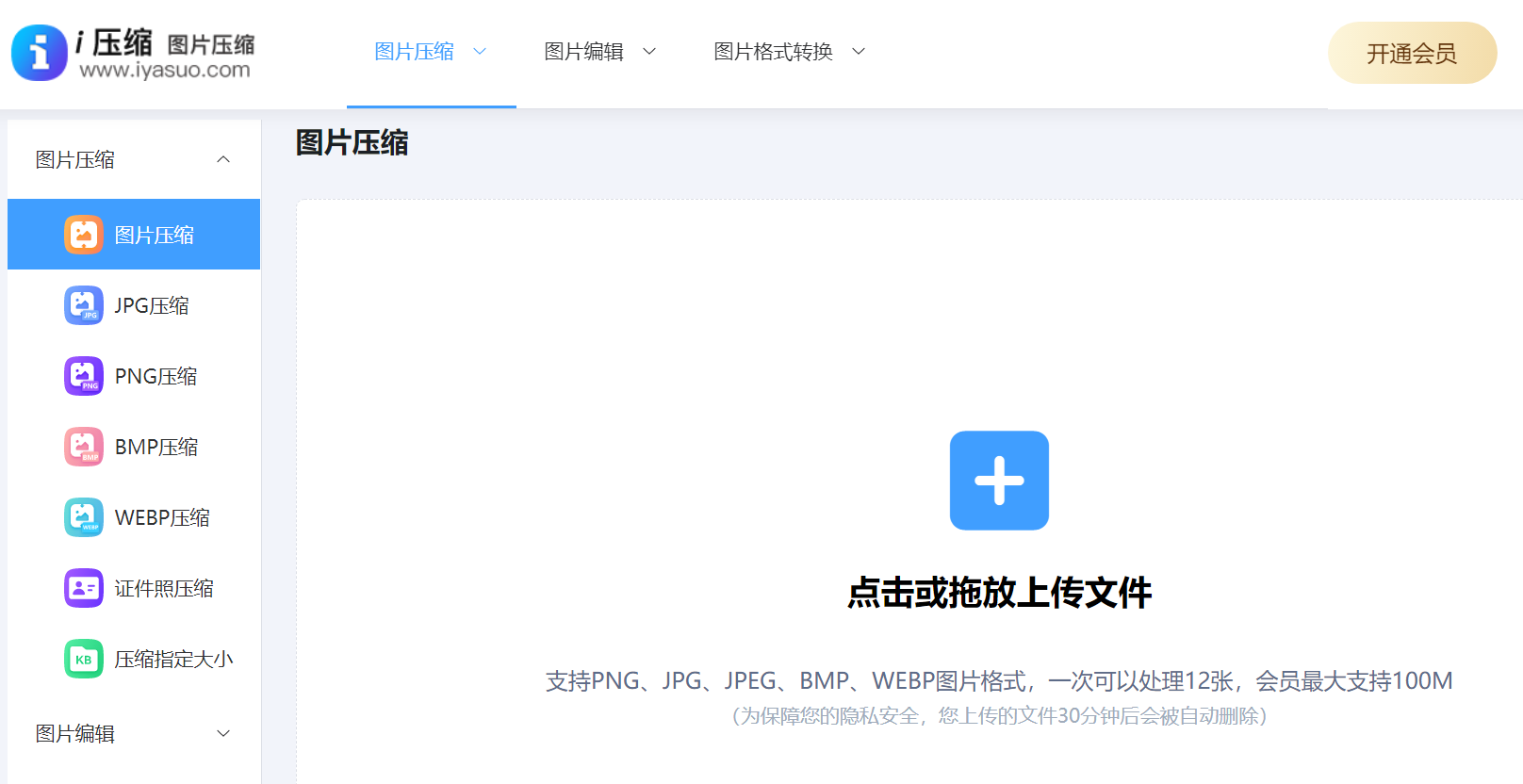
具体在电脑上将图片压缩到250k以下的方法:可以直接在电脑上使用默认浏览器,打开“i压缩”这个网页平台。如果说您是第一次使用的话,也可以直接在浏览器当中搜索“i压缩”相应的关键词。首先,需要在首界面里找到具体的功能,也就是选择“图片压缩”下拉菜单中的“压缩指定大小”选项。
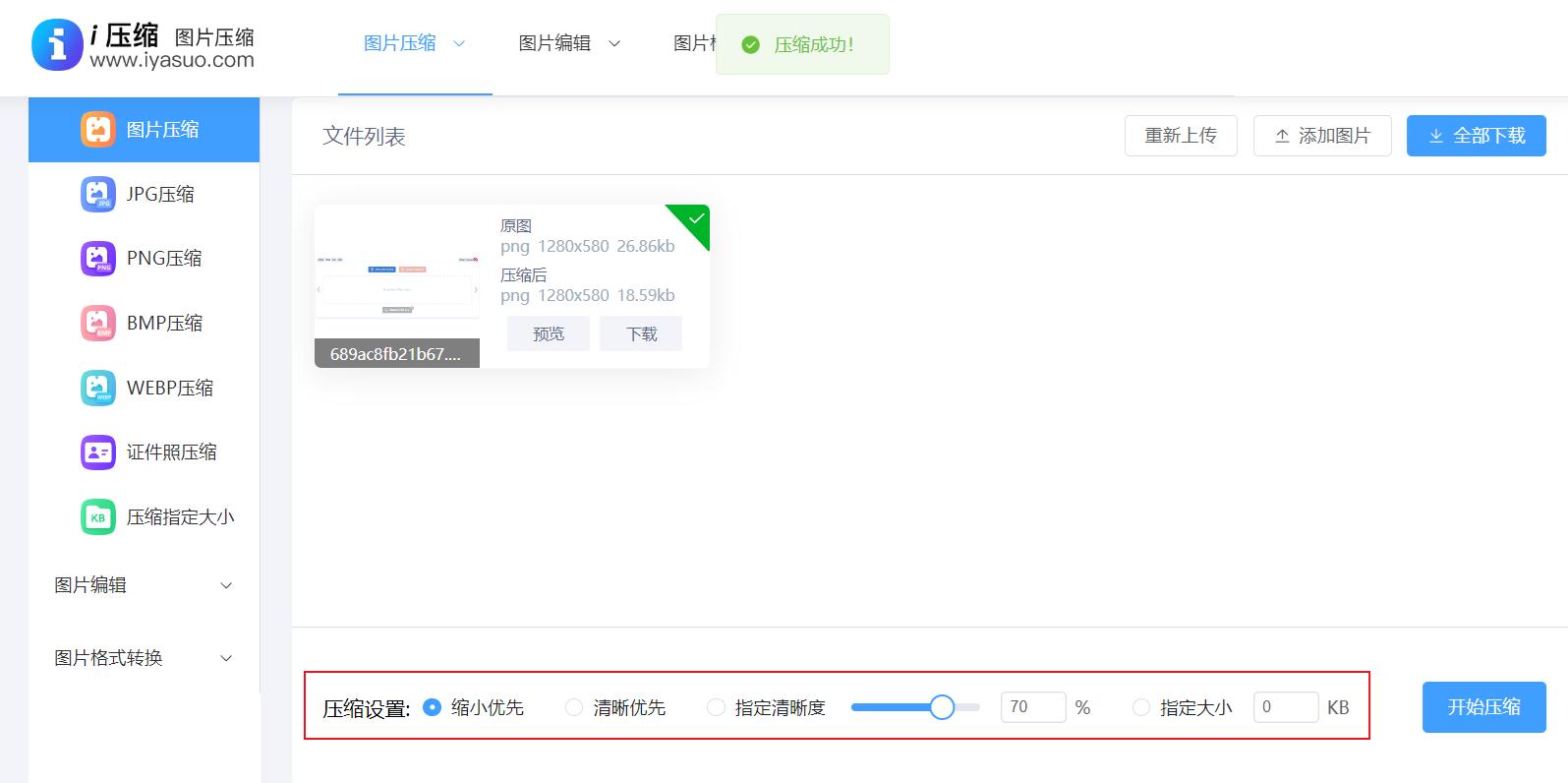
然后,将需要压缩的图片添加到网页当中,这里可以选择手动拖拽,当然这得建立在需要转换图片较少的前提下。图片全部添加好之后,再勾选一下是“质量优先”或者“大小优先”的选项,并且设置具体的压缩大小为“250K”。确认无误后,点击“压缩”之后等待片刻,即可将所需的内容下载保存到合适的位置了。
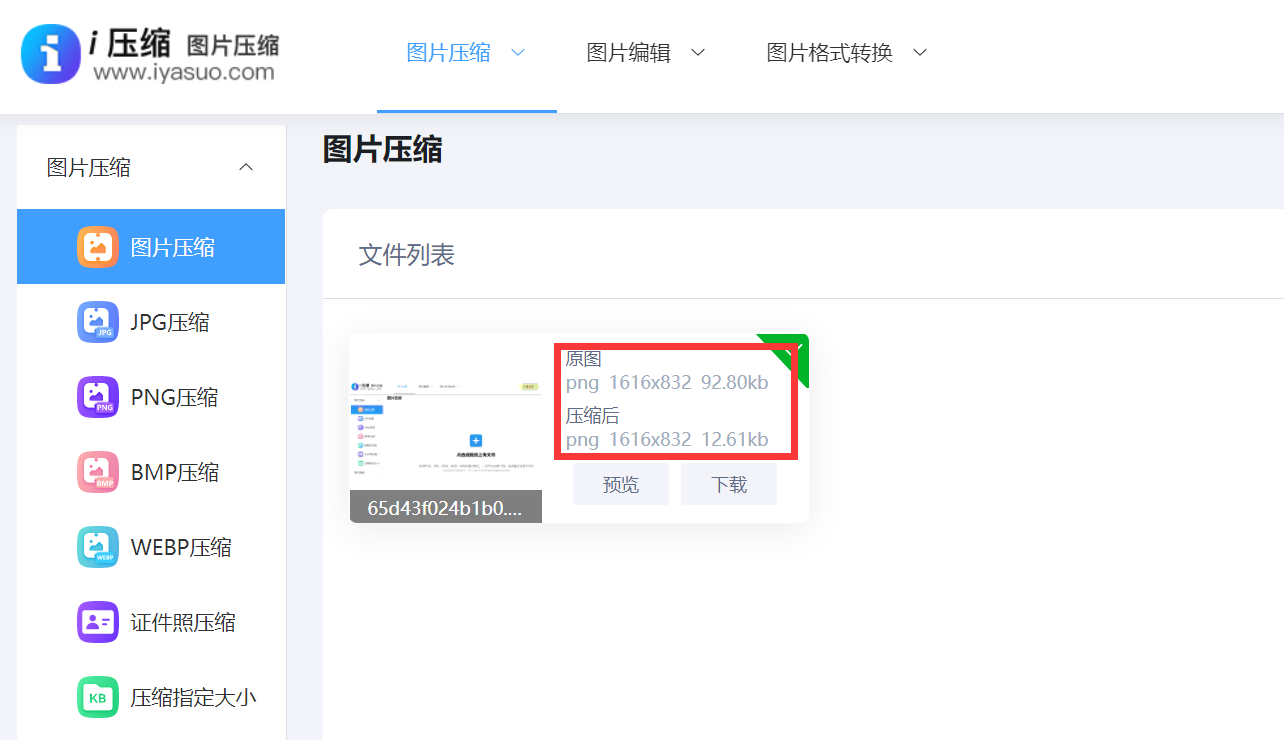
分享2、图像处理软件
其次,使用图像处理软件是一种较为专业的压缩方式,像Adobe Photoshop就是一款功能强大的软件。打开Photoshop后,导入需要压缩的图片。接着,点击“文件”菜单,选择“存储为Web所用格式”。在弹出的窗口中,可以看到各种调整选项。通过降低图片的质量来减小文件大小,一般来说,将图片的品质设置在30%-60%之间,图片大小就会有明显的下降。还可以调整图片的颜色模式,例如将RGB模式转换为索引颜色模式,也能在一定程度上压缩图片。调整好各项参数后,点击“存储”,选择合适的保存位置,这样一张经过压缩的图片就生成了。
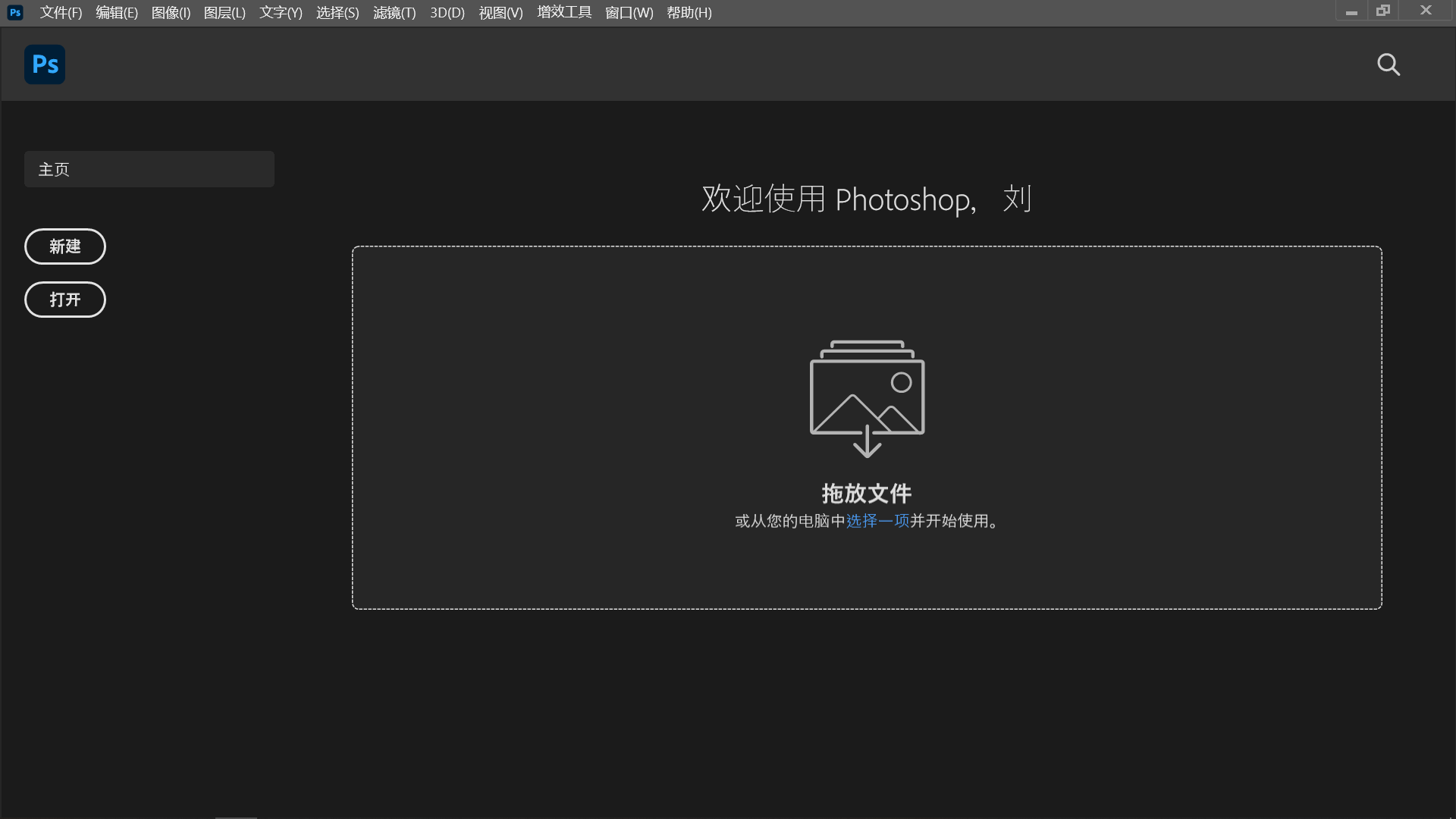
分享3、系统内置功能
现如今,Windows系统自带的画图工具也能实现简单的图片压缩。用画图工具打开图片,点击“重新调整大小”选项。在弹出的窗口中,可以选择按百分比或像素来调整图片大小。适当降低图片的宽度和高度,图片的文件大小也会相应减小。调整完成后点击“确定”菜单,然后选择“另存为”选项,即可将修改后的图片保存下来。可以看出:这种方法操作简单,但压缩效果相对有限,对于一些本身较大的图片可能无法压缩到250k以下。
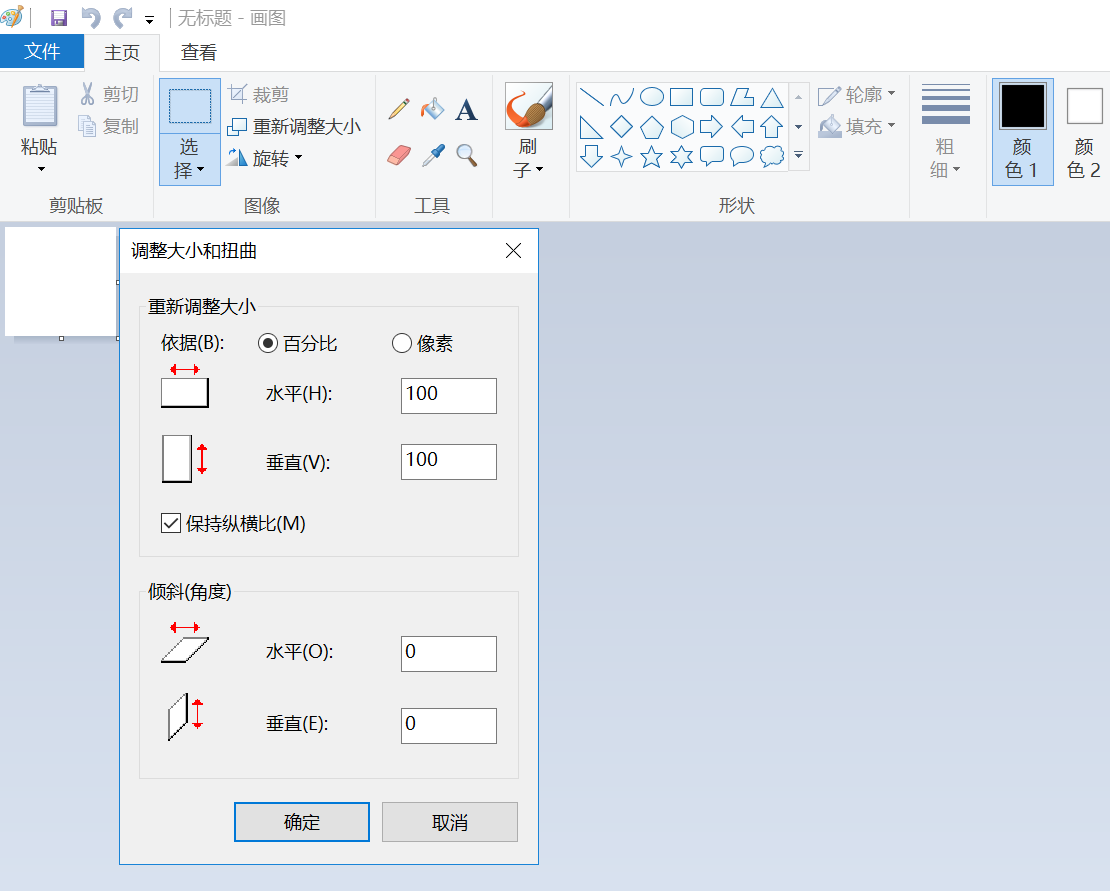
分享4、借助专门工具
众所周知,专门用于压缩图片的工具在处理图像时,往往能取得良好效果。以WinRAR这类常见的压缩软件为例,它们不仅能够高效压缩各种文件,对图片同样适用,可以实施一定程度的压缩。具体操作方法是,先将图片放入压缩文件中,再根据实际需要挑选恰当的压缩格式和压缩程度。但必须留意,这种压缩方法或许是对整个图片文件操作的,因此有时会降低图像的清晰程度。然而,如果用户在操作时不太在意画面细节上的质量差异,那么借助这类工具来压缩图片也是一条可行的途径。
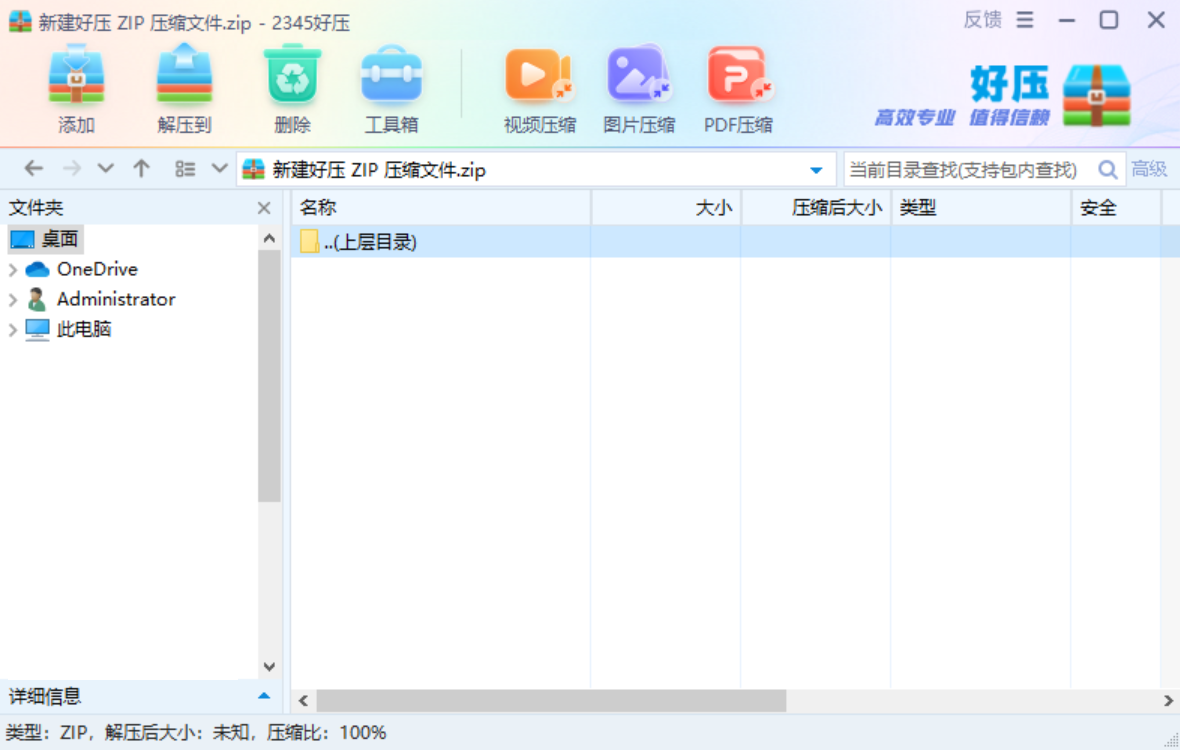
分享5、智能手机应用
另外,现在部分手机应用程序也提供图片缩小并传输到电脑的服务。比如快图查看等软件,用户在手机上查看图片时,可以借助软件内置的缩小工具,仔细调整好缩小比例,压缩工作结束后,利用数据线或网盘等方式将文件传到个人电脑。这种操作方式特别适合外出拍摄了海量照片,回到住处后需要迅速整理的情况,能够快速将图片的体积压缩到二百五十千字节以下。

分享6、调整分辨率值
此外,您在讨论相关话题时,大家经常提出疑问:改变清晰度可以吗?这个问题需要考虑很多因素。各种机器、应用以及不同的环境,调整清晰度后效果都不一样。举例来说,在处理图像的任务中,适当改变清晰度或许能更清楚地展示画面细节;而在观看影片时,改变清晰度有可能改变画面的清楚程度和播放的顺畅性。因此,对于“调整分辨率是否可以”这个问题,必须全面考虑各种条件,才能做出判断。例如:借助某些图像处理软件,在载入影像后,可以寻得修改清晰度的功能。将清晰度设定得低些,像素数量便会相应削减,文件体积也自然会缩小。
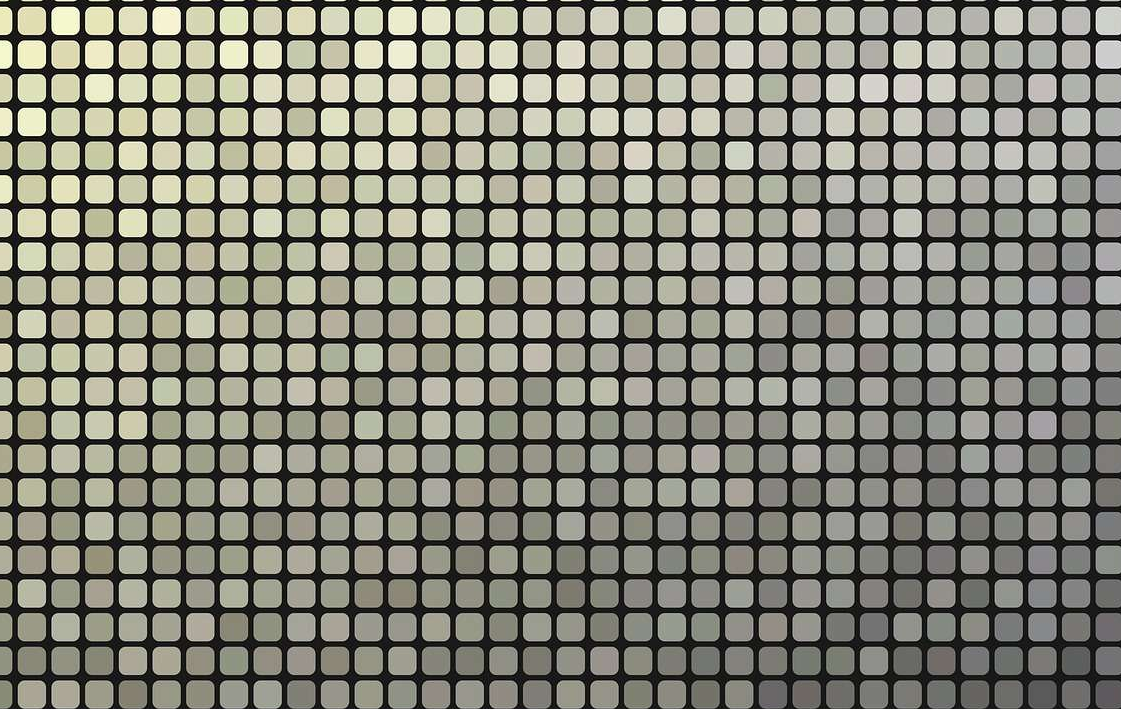
分享7、压缩注意事项
除了上面分享的六个方法以外,在压缩图片的时候,您可能需要调整其保存方式,由于不同格式在压缩程度上有差异,例如PNG格式采用无损压缩,因此文件大小相对偏大,但它能保留背景透明等细节,而JPEG格式运用有损压缩,文件会明显变小,如果图片本身没有透明背景等特殊需求,那么把PNG转换成JPEG就能显著减小文件大小。如果图像中有必须保留的半透明区域,就不能随意调整它的保存方法。另外,您也要依据图像的具体状况,来决定是否需要更换格式。
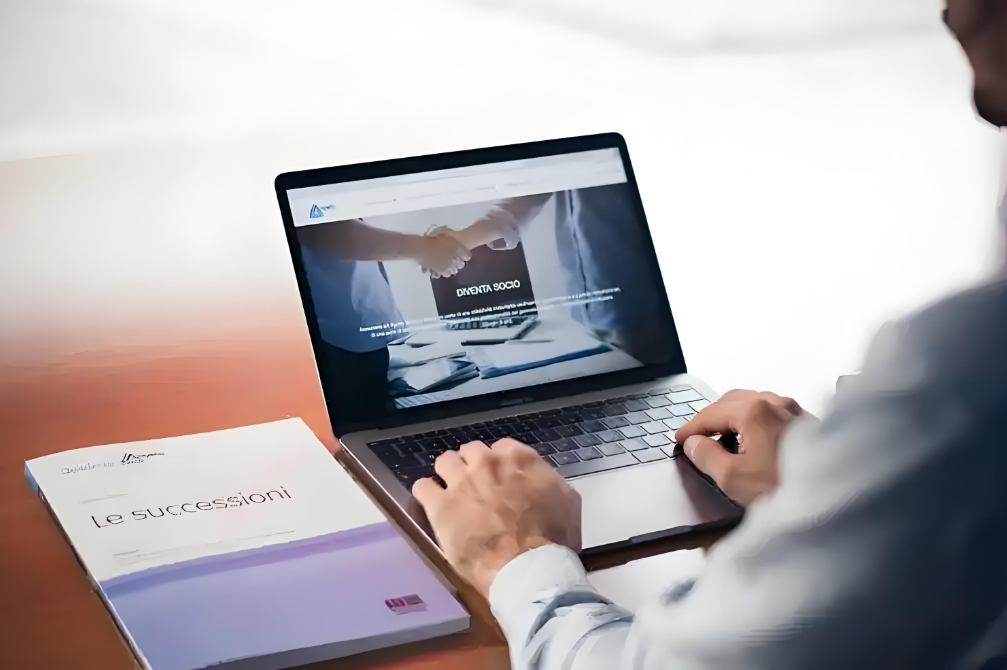
最后总结来看,在电脑上把图片压缩到250k以下有多种方法可供选择。如果说您在平时还在被类似的问题困扰着,也可以根据自己的实际需求和操作的能力,挑选最适合自己的方式来完成图片压缩。温馨提示:如果您在使用i压缩在线网页的时候遇到问题,请及时与我们联系,祝您图片压缩到250k以下操作成功。















